WPS 表格筛选特定数值数据秘籍
在日常办公和数据处理中,WPS 表格的筛选功能是一项非常实用的操作,当您想要筛选出大于等于某个数的全部数据时,掌握正确的方法至关重要,就让我们一起深入了解 WPS Excel 筛选大于等于某个数的所有数据的奇妙方法。
要实现这个筛选操作,第一步是打开您的 WPS 表格文档,并选中需要筛选的数据区域,这是整个操作的基础,确保数据区域的准确选择,能为后续的筛选工作提供有力保障。
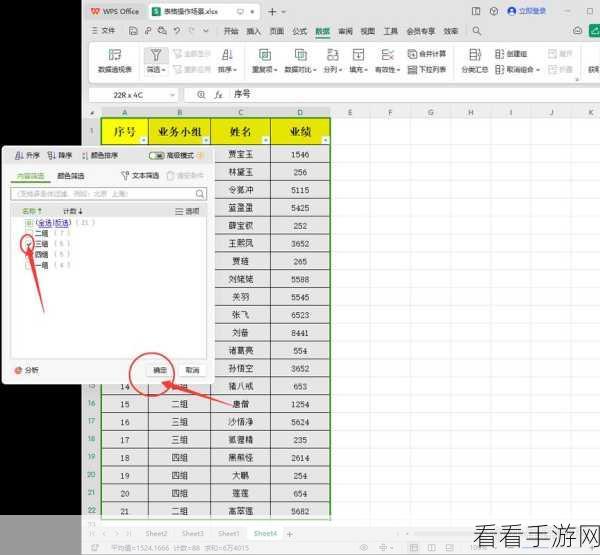
点击“数据”选项卡,在其中找到“筛选”功能,这个功能就像是打开宝藏的钥匙,能让您轻松找到所需的数据。
在您想要筛选的列的标题单元格上,会出现一个下拉箭头,点击这个下拉箭头,会弹出筛选条件设置的窗口。
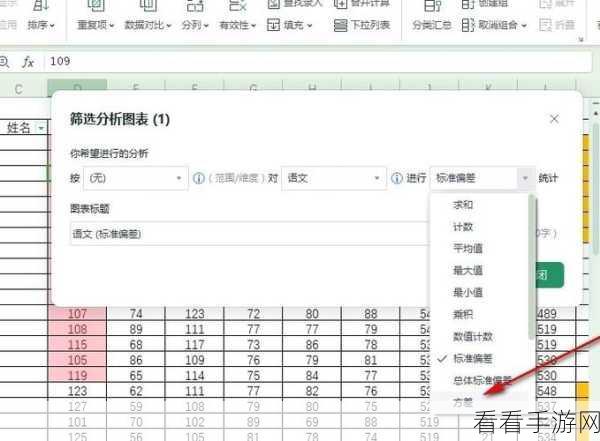
在筛选条件设置窗口中,选择“数字筛选”,这一步为您进一步精确筛选指明了方向。
在弹出的子菜单中选择“大于或等于”选项,您就可以输入您想要的特定数值。
输入完毕后,点击“确定”按钮,WPS 表格就会为您筛选出大于等于该数值的全部数据。
通过以上简单的几步操作,您就能轻松地在 WPS 表格中筛选出大于等于某个数的所有数据,这将大大提高您的数据处理效率,节省您的时间和精力。
参考来源:相关 WPS 表格使用教程及官方说明。
希望以上的攻略能够帮助您在使用 WPS 表格时更加得心应手,让数据处理变得轻松愉快!
